Logic ProiPad用ユーザガイド
-
- アレンジの概要
-
- リージョンの概要
- リージョンを選択する
- リージョンをカット、コピー、およびペーストする
- リージョンを移動する
- リージョン間のギャップを削除する
- リージョンの再生をディレイする
- リージョンをトリムする
- リージョンをループさせる
- リージョンを繰り返す
- リージョンをミュートする
- リージョンを分割および結合する
- リージョンをストレッチする
- ノートピッチ別にMIDIリージョンを分離する
- リージョンを所定の場所にバウンスする
- オーディオリージョンのゲインを変更する
- トラック領域でリージョンを作成する
- MIDIリージョンをDrummerリージョンまたはパターンリージョンに変換する
- リージョン名を変更する
- リージョンのカラーを変更する
- リージョンを削除する
- オーディオリージョンにフェードを作成する
- フェーダーを使ってミキシング機能にアクセスする
- 著作権
iPad用Logic ProのExternal Instrument
External Instrumentプラグインを使うと、ハードウェアMIDIサウンドジェネレータをミキサーにルーティングし、Logic Proエフェクトでそれを処理することができます。このプラグインは、ソフトウェア音源の代わりに音源チャンネルストリップに挿入されます。External Instrumentは、音源チャンネルストリップを通じてのMIDI通信に対応しているため、外部サウンドモジュールのMIDIルーティングとオーディオルーティングの両方を1つのプラグインで制御できます。
External Instrumentプラグインを使用するには、音源チャンネルストリップの音源プラグインメニューで「ユーティリティ」>「外部音源」、またはプラグイン領域から選択します。プラグインの概要を参照してください。プラグイン領域でプラグインを追加する/置き換える/並べ替える/削除するおよびミキサーでプラグインを操作するも参照してください。
音源チャンネルストリップ(外部MIDIサウンドモジュールに使用されている)にルーティングされたトラックは、標準のソフトウェア音源トラックと同じように機能します。これにより、トラックでMIDIリージョンの録音や再生ができるほか、次の利点があります。
お使いのコンピュータのCPUにオーバーヘッドを生じさせずに、MIDIモジュールのサウンドや合成エンジンを使用できます。チャンネルストリップ(または出力先チャンネル)で使用するエフェクトとは別です。
MIDIバンクおよびプログラムチェンジメッセージをMIDIモジュールに送信できます。
インサートエフェクトとセンドエフェクトを使用できます。センドエフェクトを使用するには、音源チャンネルストリップをAuxチャンネルストリップにルーティングします。
エフェクトの有無に関係なく、外部MIDI音源パートをオーディオファイルにリアルタイムバウンスできます(MIDIハードウェアを使用するため、リアルタイムよりも速くバウンスさせることはできません)。この処理によって、すべての内部および外部デバイスとトラックを含むミックスが1ステップで作成されます。
ヒント: 継続的なデバイスの再パッチを避けるために、複数の入出力に対応したオーディオインターフェイスを使用することをおすすめします。
ヒント: マルチティンバーのMIDI音源を使用する場合は、複数のExternal Instrumentインスタンスを使用することで、最大限の柔軟性を得られます。このような状況では、トーンジェネレータが複数のオーディオ出力を持つ場合、個々のオーディオ出力をオーディオインターフェイスの別々の入力に接続して、それぞれ個別のExternal Instrumentインスタンスによって処理します。
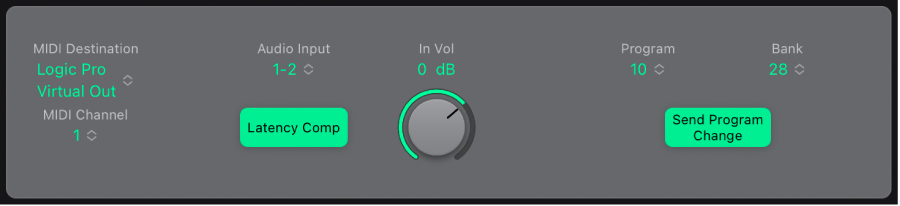
External Instrumentのパラメータ
「MIDI Destination」ポップアップメニュー: 目的のMIDIポートを選択します。
「MIDIチャンネル」ポップアップメニュー: 目的のMIDIチャンネルを選択します。
 「オーディオ入力」ポップアップメニュー: MIDIサウンドジェネレータが接続されているオーディオハードウェアの、入力端子を選択します。
「オーディオ入力」ポップアップメニュー: MIDIサウンドジェネレータが接続されているオーディオハードウェアの、入力端子を選択します。「Latency Comp」ボタン: オンにすると、MIDIとオーディオ再生のわずかなタイミングのずれ(レイテンシ)が自動的に補正されます。
 「In Vol」ノブ/フィールド: 入力信号のレベルを設定します。
「In Vol」ノブ/フィールド: 入力信号のレベルを設定します。「Program」ポップアップメニュー: MIDIプログラムチェンジ番号を選択します。
「バンク」ポップアップメニュー: MIDIバンクセレクト番号を選択します。
「Send Program Change」ボタン: MIDIプログラムチェンジ(および該当する場合はバンクセレクト)メッセージを送信します。
注記: プログラム/バンクチェンジメッセージは、プラグイン設定を保存するときに保存され、設定を読み込むと自動的に送信されます。
外部MIDI音源をエフェクト処理する
MIDIモジュールの出力(または出力ペア)をオーディオインターフェイスの入力(または入力ペア)に接続します。
注記: これらの接続は、オーディオインターフェイスやMIDIサウンドジェネレータに合わせて、アナログ接続とデジタル接続のどちらでもかまいません。
音源チャンネルストリップを作成します。
音源スロットをタップし、ポップアップメニューから「ユーティリティ」>「External Instrument」と選択します。
External Instrumentプラグインの「MIDI Destination」ポップアップメニューから項目を選択します。
マルチティンバーデバイスを使用している場合は、必要に応じてポップアップメニューからMIDIチャンネルを選択します。
「Audio Input」ポップアップメニューから、MIDIサウンドジェネレータを接続する入力(オーディオインターフェイスの入力)を選択します。
「Program」ポップアップメニューからMIDIプログラムチェンジ番号、および必要に応じてバンクセレクトメッセージを選択します。
「Send Program Change」ボタンをタップして、プログラムチェンジ(および該当する場合はバンクセレクト)メッセージを送信します。
必要に応じて、「In Vol」コントロールで入力レベルを調整します。
チャンネルストリップ(マルチティンバーの音源で複数のExternal Instrumentインスタンスを使用している場合は複数のチャンネルストリップ)のエフェクトスロットに、必要なエフェクトを挿入します。
センドエフェクトを使用したい場合は、音源チャンネルストリップをAuxチャンネルストリップにルーティングすることもできます。